So erstellen Sie einen Discord-Kanal auf dem Desktop und auf Mobilgeräten
Verschiedenes / / March 30, 2022
Wenn Discord-Benutzer Server erstellen, erstellt die App automatisch einige Text- und Sprachkanäle. Mitglieder teilen Nachrichten, Bilder und Videos in den Textkanälen, während die Stimme Kanäle sind für die Bildschirmfreigabe, Video-/Audio-Chats und Streaming. Normalerweise reichen diese aus, um den Server zu starten. Das Einrichten neuer Kanäle ist einfach für diejenigen, die separate Kanäle für verschiedene Zwecke erstellen müssen.

Außerdem ist das Erstellen eines Kanals auf Discord relativ unkompliziert. Bevor ein Benutzer jedoch einen Kanal erstellen kann, muss er über Administratorrechte verfügen. Hier sind die Schritte zum Erstellen eines Discord-Kanals auf Ihrem PC und Ihren Mobilgeräten.
So erstellen Sie einen Discord-Kanal auf dem Desktop
Sie können Discord-Kanäle zur besseren Organisation nach Themen trennen. Die Kanäle müssen jedoch entweder text- oder sprachbasiert sein. So erstellen Sie über Ihren Desktop einen neuen Kanal auf Discord:
Schritt 1: Klicken Sie auf Ihrem PC auf das Startmenü und suchen Sie nach Discord.

Schritt 2: Klicken Sie in den Ergebnissen auf die Discord-App.

Schritt 3: Wenn die Discord-App gestartet wird, klicken Sie in der linken Spalte auf den entsprechenden Server, auf dem Sie den neuen Kanal hinzufügen möchten.

Schritt 4: Wenn Ihr neuer Kanal hauptsächlich textbasiert ist, klicken Sie auf das „+“ neben Textkanälen, um einen neuen zu erstellen. Wenn Ihr neuer Kanal jedoch überwiegend Sprache ist, klicken Sie auf das „+“ neben Sprachkanälen, um einen neuen Sprachkanal zu erstellen.
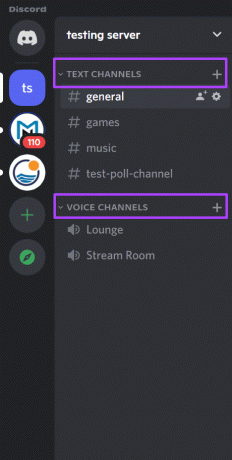
Schritt 5: Im Dialogfeld zum Erstellen eines neuen Kanals können Sie Ihren Kanaltyp immer noch von Sprache auf Text oder umgekehrt ändern. Geben Sie im Feld unter Kanalname den Namen für Ihren neuen Kanal ein.
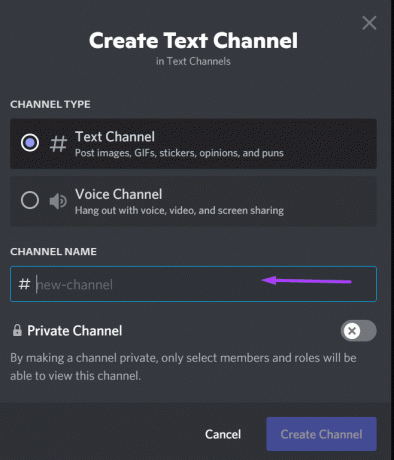
Schritt 6: Wenn Sie möchten, dass der Kanal nur für ausgewählte Personen sichtbar ist, klicken Sie auf den Umschalter neben Privater Kanal.
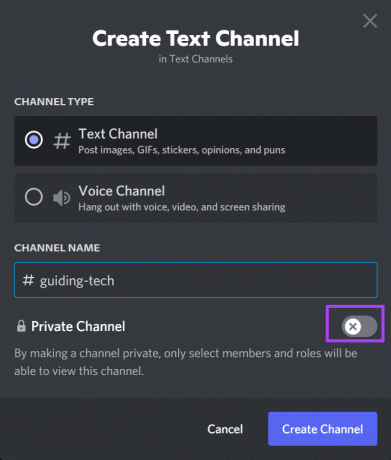
Schritt 7: Klicke auf Kanal erstellen, damit deine Änderungen wirksam werden.

Um die Einstellungen des Kanals wie Name, Berechtigungen und Integrationen zu bearbeiten, klicken Sie mit der rechten Maustaste auf das Zahnrad neben dem Kanalnamen und wählen Sie dann Kanal bearbeiten aus. Sie sollten auch eine Option zum Löschen des Kanals sehen.
So erstellen Sie einen Discord-Kanal auf Android
Es ist einfach, einen Discord-Kanal auf Ihrem Android zu erstellen, da der Prozess der gleiche bleibt wie auf dem Desktop. Sehen Sie sich die folgenden Schritte an:
Schritt 1: Starten Sie die Discord-App auf Ihrem Android.
Schritt 2: Wenn die Discord-App gestartet wird, tippen Sie in der linken Spalte auf den entsprechenden Server, auf dem Sie einen neuen Kanal hinzufügen möchten.

Schritt 3: Tippen Sie neben Textkanal oder Sprachkanal auf das „+“-Zeichen, das für „Kanal erstellen“ steht.

Schritt 4: Im neuen Fenster zum Erstellen eines neuen Kanals können Sie den Kanaltyp von Sprache zu Text oder umgekehrt ändern. Tippen Sie auf das Feld unter Kanalname und geben Sie den Namen für Ihren neuen Kanal ein.
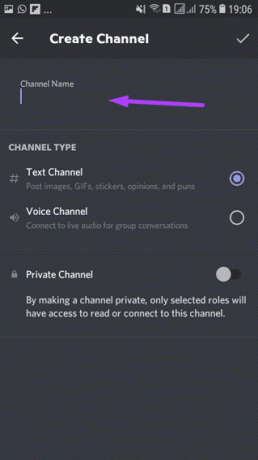
Schritt 5: Wenn Sie möchten, dass der Kanal für ausgewählte Personen sichtbar ist, tippen Sie auf den Schalter neben Privater Kanal.

Schritt 6: Tippe auf das Häkchen, das Kanal erstellen darstellt, damit deine Änderungen wirksam werden.

Um einen Kanal auf Ihrem Android zu bearbeiten, drücken Sie lange auf den Kanalnamen, bis Sie eine Liste mit Optionen sehen, und tippen Sie dann auf Kanaleinstellung bearbeiten.
So erstellen Sie einen Discord-Kanal auf dem iPhone
Der Prozess zum Erstellen eines Discord-Kanals auf dem iPhone ist dem Prozess auf Android ziemlich ähnlich. Folgendes müssen Sie tun:
Schritt 1: Starten Sie die Discord-App auf Ihrem iPhone.
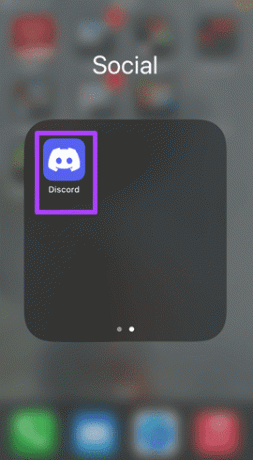
Schritt 2: Wenn die Discord-App gestartet wird, tippen Sie in der linken Spalte auf den entsprechenden Server, auf dem Sie einen neuen Kanal erstellen möchten.

Schritt 3: Tippen Sie neben Textkanal oder Sprachkanal auf das „+“-Zeichen, das für „Kanal erstellen“ steht.

Schritt 4: Im Popup zum Erstellen eines neuen Kanals können Sie den Kanaltyp von Sprache in Text oder umgekehrt ändern. Tippen Sie auf das Feld unter Kanalname und geben Sie den Namen für Ihren neuen Kanal ein.

Schritt 5: Wenn Sie möchten, dass der Kanal für ausgewählte Personen sichtbar ist, tippen Sie auf den Schalter neben Privater Kanal.

Schritt 6: Tippe auf Kanal erstellen, damit deine Änderungen wirksam werden.
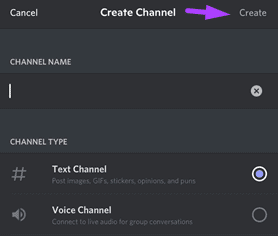
Erstellen Sie neue dedizierte Text- und Sprachkanäle in Discord
So erstellen Sie einen neuen Text- oder Sprachkanal in Discord auf dem Desktop oder Mobilgerät. Das wird den Servermitgliedern helfen, Informationen und Konversationen nach dem Kanalthema und ihnen zu trennen. Wenn die Benachrichtigungen für den neuen Kanal jedoch nicht funktionieren, lesen Sie unseren Leitfaden, um das Problem zu beheben Die Benachrichtigungseinstellungen von Discord auf Android und iPhone.
Zuletzt aktualisiert am 25. März 2022
Der obige Artikel kann Affiliate-Links enthalten, die Guiding Tech unterstützen. Dies beeinträchtigt jedoch nicht unsere redaktionelle Integrität. Die Inhalte bleiben unvoreingenommen und authentisch.



